Google Image, tout le monde le sait permet de rechercher des images grâce à Google. Sur la page de Google, il suffit de cliquer sur le lien Images pour y accéder. A partir de là on tape un ou plusieurs mots clé puis on clique sur le bouton Recherche d’images pour afficher des images en rapport avec la recherche demandée.
Rien de nouveau sous le soleil ni rien de vraiment compliqué. A titre d’exemple, je tape le mot ‘chat’ pour obtenir des images en rapport avec ce sympathique félin.
Sans surprise, on obtient des images de chats.
Depuis peu, Google a ajouté un certains nombre d’options de recherche qui sont accessibles sur la partie droite de la fenêtre.
On peut en cliquant sur les liens affiner les résultats affichés. Ainsi, on peut obtenir des images de tailles Grandes, Moyennes ou au format Icônes. On peut afficher les images supérieures en taille à une certaine dimension, il faut alors choisir la taille voulue dans le menu qui s’affiche et en cliquant sur Exactement, on peut indiquer une largeur et une hauteur d’image exprimées en pixels.
On peut filtrer aussi sur le type d’images affichées : Visages (pour les chats ce n’est pas significatif, mais pour une personnalité c’est plutôt utile), Photos pour ne visualiser que les photos, Images clipart pour ne voir que les dessins du genre clipart, ou Dessins au trait qui est une option très pratique pour obtenir des caricatures.
La dernière possibilité permet de rechercher des images selon leur couleur dominante. On peut demander à ne voir que les images en couleurs ou en noir et blanc ou cliquer sur une des couleurs proposées pour n’afficher que les images dont la dominante est dans cette couleur.
Pour enlever tous les filtres, cliquer sur Outils par défaut en dessous de la palette des couleurs.
Il existe aussi un mode avancé auquel on accède en cliquant sur le lien Recherche avancée qui se trouve en dessous du bouton Rechercher.
A partir de cette fenêtre, on peut facilement construire une requête de recherche plus élaborée. On peut préciser des mots, une expression exacte, exclure des mots, etc.
On retrouve les choix sur le type de contenus (visages, photos, clipart, dessin au trait, on a actualités en plus). Un filtre permet là aussi de préciser la taille d’image recherchée ou d’indiquer une taille exacte. On peut à ce niveau indiquer le format de l’image (Portrait, Carré, Paysage, Panoramique), le type de fichier (JPG, GIF, PNG, BMP) et la dominante de couleurs.
Pour finir, on peut affiner la recherche sur un site en particulier en renseignant la zone Domaines et indiquer un Droits d’utilisation souhaitée (licence d’utilisation).
Le dernier filtre SafeSearch permet d’éliminer ou non les images jugées choquantes par Google.
Google Images est une base d’images très riche et avec les nombreuses options disponibles, il devient plus facile de rechercher avec précision ce que l’on cherche sans être trop submergé par la profusion d’images.



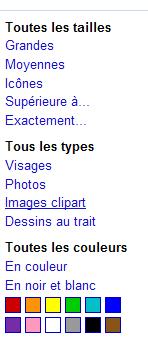

Les commentaires sont fermés.